Сравнение BitCAD - AutoCAD (кръг 1)
Преди да говоря за BitCAD, което е икономическа алтернатива към AutoCAD, с реклама много агресивно и че в момента той пусна версията си 6.5 с функцията 3D.
Всеки ден все повече компании са принудени да се откаже от практиката на пиратството, тъй като международните споразумения, които правят повече правителства, участващи в защитата на авторското право и частни институции, които следят за спазване.
Наясно съм, че тези приложения никога няма да достигнат пълния потенциал на AutoCAD или Microstation, но също така вярвам, че тези алтернативи трябва да се популяризират, тъй като са напълно функционални; Толкова съм убеден в това, че реших да отворя нова категория под линията IntelliCAD. В този преглед правя сравнение между AutoCAD 2008 и BitCAD, що се отнася до изграждането на данни, с акцент върху наличността на команди.
Блокът за изграждане на данни

Горното изображение представлява сравнение на лента за рисуване между AutoCAD 2008 и BitCAD 6.5. Командите са почти еднакви, с някои разлики; в лентата между двете менюта съм поставил еквивалентите. BitCAD групира линия и xline в една икона, също граница с командата pline
Какво е AutoCAD?: Командата за блокиране, BitCAD има само възможност да я вмъкне, за да я създадете, трябва да отидете в менюто Инструменти, също и регионалната команда, която е в менюто Мodify.
Очевидно AutoCAD има повече и BitCAD: Cloud and Table изглежда не съществуват.
Още повече BitCAD: Командите за понички, wipeout и mtext за активиране в AutoCAD трябва да отидат в менюто Начертайте
Очевидно, командите за свободни ръце и самолети не съществуват в AutoCAD, а последната е доста подобна на Solid, но BitCAD има свой собствен твърд в менюто на обектите 3D.
Групирани команди
Една от най-добрите характеристики, които BitCAD има, е, че командите в тази лента вече носят останалите опции, така че възможните алтернативи могат да бъдат показани с команда. Доста подобна на функционалността на Microstation. С AutoCAD можете също да създавате тези падащи менюта, но BitCAD вече ги предлага по подразбиране.
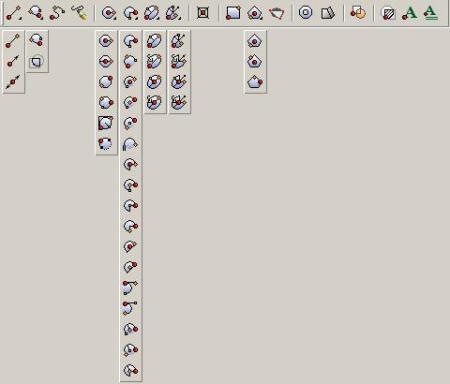
По този начин лентата с 18 бутона има 32 допълнителни бутона, като по този начин се превръща в 50 директни команди. Не че командите не съществуват в AutoCAD, но там те изискват необходима стъпка, за да активирате тази алтернатива, като обикновено активирате командата и след това десния бутон на мишката.
Много точно, по този начин втората опция за команда се предлага от първото кликване.
Контекстни менюта
Освен това, когато се активира команда, третата опция на командата, известна като контекстното меню, е достъпна с едно щракване. По същия начин тази функционалност е взета от Microstation, с намерението, че е достъпна при щракване, след като командата приключи панелът изчезва.

В случая на AutoCAD е необходима още една стъпка, с десния бутон на мишката, за да видите контекстните опции. И двамата показват под опциите на командния ред за използване на клавиатурата.
Целесъобразно е да се спаси, че AutoCAD в тези версии е интегрирал плаваща контекстуална линия близо до показалеца; че решението BitCAD изглежда много подходящо, за да избегне използването на клавиатурата или десния бутон на мишката.
Тази функция също опростява работата и комбинацията от команди, за да даде основен пример:
 Командата на линията в AutoCAD се използва само за създаване на линии, чакащи кликване върху източника / целевите точки или командата на клавиатурата; докато контекстното меню на BitCAD активира опциите:
Командата на линията в AutoCAD се използва само за създаване на линии, чакащи кликване върху източника / целевите точки или командата на клавиатурата; докато контекстното меню на BitCAD активира опциите:
- Ъгъл, с който спестява да пише досадния @
- Следвай с кого е включена командата lenghten, която позволява да продължиш в същата посока на предишния ред
- Дължина, с която можете да въведете разстоянието, което командата се удължи
- Отмяна / повторно, те изискват използване от клавиатурата или кликване с десен бутон.
- И от третата точка се активира функционалността на Close, за да може да се затвори с първата посочена точка, без да е пълна.
Изпълнение на текстови команди
Тук командите работят еднакви и в двете програми, дори същите команди и бързи команди са разпознати.
Заключение
Определено изграждането на данни в BitCAD е по-ефективно, тъй като изисква по-малко стъпки. Ясно е, че потребителите придобиват практика в AutoCAD, комбинирайки клавиатурата, мишката и клавиша Esc, но ако опитна една от двете програми се опита да направи една и съща работа, би било интересно да се знае колко по-малко команди изпълнява тази, използваща BitCAD. С времето може да е същото, но при изпълнението е ясно, че мозъчните усилия на човек са по-изтощителни, особено ако имаше петима карикатуристи, работещи 8 часа, след 4 седмици работа бихме могли да повярваме, че има по-добри резултати от тези, които имат мозъка по-малко наситени.
В края на този първи кръг, BitCAD печели битката с само 10% от бюджета, в друг пост ще продължи да видите и други прилики, защото мисля, че реална алтернатива за компания, която смята, че AutoCAD не е в обсега на всички оператори и който е направил правилния път да не пирати.
Версията на BitCAD 6.5 включва 3D на цена под 400 евро, ако дадена компания е закупила компютър за $ 700 или повече, струва ми се, че е в състояние да закупи един от тези лицензи. Определено много хора не използват BitCAD защото не го знаете, въпреки че версията 30 дни е напълно функционална, за да я тествате.

това не спонсорирана публикация







Е, тази програма е в интернет, може да бъде оценена, тя е добра, но къде се купува днес в 2014 ?, очевидно компанията е счупила. всички търговски връзки са нарушени.
Pline само ви моли да посочите точките, които могат да бъдат, като щракнете директно върху екрана или въведете координатите във формат x, y
След това командата показва опциите по-долу, като Затваряне, Поли, Fit, Spline, Decurve, Join (Присъединете се към последователни редове ), Ширина (присвояване на дебелината на линията)
една услуга може да ми каже какви са изискванията за данните на командата пълна
Е, моят колега ми прави този коментар: "с този intellicad може да се направи същото като autocad, можете да направите всички чертежи на жилищен комплекс без да забележите голяма разлика"... Добавям: добре, докато ние говори за цената.
Въпреки че никога не съм закупил лиценз за IntelliCAD на пазара, вече съм опитал няколко от тях (почти всички от тях имат пробна версия, която те предлагат директно на сайта си). Направих го от любопитство и аз чувствам, че без да имам силата на програма като AutoCAD, те вече са достатъчно напреднали, за да бъдат инструмент, който да вземе под внимание. Важно е, че те не са клонинги на AutoCAD 100%, дори и с цел (така казват), за да си приличат, имат свои собствени характеристики, които правят човек да се чувства понякога и повече (или по-малко) комфортно с тях. Ако в този момент зависи от мен да направя избор за офиса, с когото работя, определено ще избера един от тях.